Slik logger du på VPS på Windows 10, få tilgang til VPS på Win 10

I denne artikkelen vil Tips.BlogCafeIT veilede deg hvordan du logger på VPS på en Windows 10-datamaskin.

VPS står for Virtual Private Server, en virtuell privat server. I utgangspunktet gir VPS en virtuell datamaskin som betjener brukernes behov. VPS gir brukere fleksible løsninger samt en ny identitet for tilgang til tjenester, IP-begrensede nettsteder...
I denne artikkelen vil Tips.BlogCafeIT veilede deg hvordan du logger på VPS på en Windows 10- datamaskin .
Du kan se hvordan du får tilgang til VPS på Mac-datamaskiner her:
Slik logger du på VPS på Windows 10-datamaskin
For det første, for å få tilgang til VPS, må du først eie en VPS. Du kan kjøpe eller leie VPS fra disse tjenesteleverandørene. Etter betaling vil du motta tilgangsinformasjon inkludert IP, brukernavn (brukernavn) og passord (passord).
For eksempel: IP: 101.201.203.46; Brukernavn: Administrator; Passord: Quantrimang@1234
Trinn 1: Åpne Tilkobling til eksternt skrivebord
På Windows 10 (eller andre Windows-versjoner) er det et verktøy tilgjengelig for deg for å få tilgang til VPS kalt " Eksternt skrivebordstilkobling ". Det er to måter å åpne tilkobling til eksternt skrivebord:
Metode 1 : Trykk på Start- knappen , skriv deretter Eksternt skrivebord og klikk deretter Tilkobling til eksternt skrivebord i søkeresultatene for å åpne
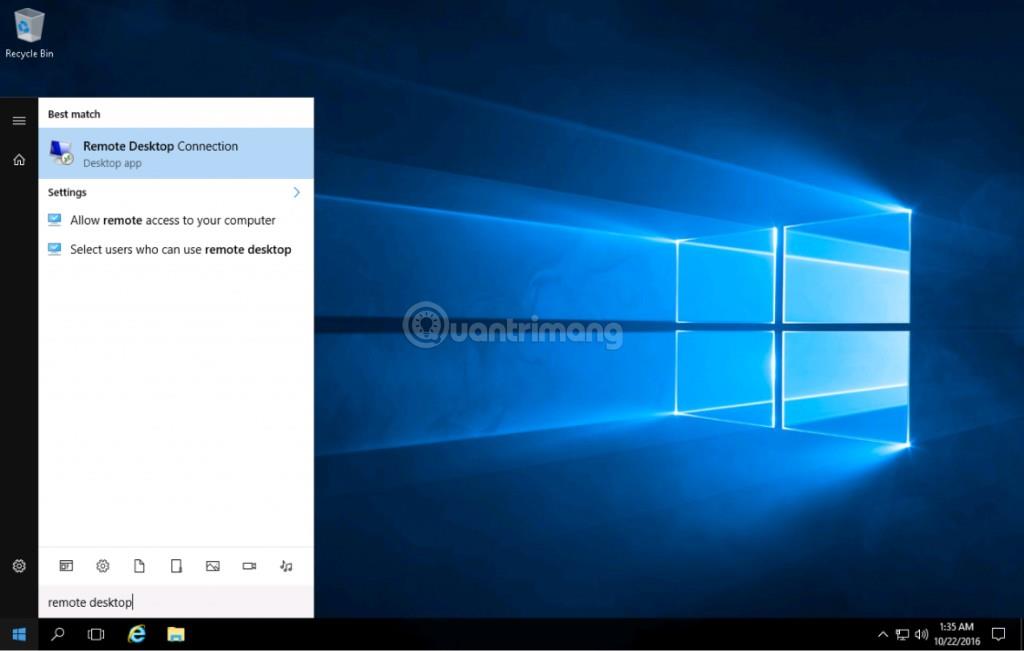
Metode 2 : Trykk Windows + R for å åpne dialogboksen Kjør , skriv inn mstsc og trykk deretter Enter for å åpne Remote Desktop Connection
Trinn 2: Skriv inn IP, brukernavn og passord
Deretter skriver du inn IP-en i Remote Desktop Connection-vinduet som nettopp har dukket opp. Klikk på Koble til for å gå til neste del.

I denne delen skriver du inn brukernavn og passord i de tilsvarende boksene og klikker OK. Hvis du vil lagre påloggingsinformasjonen din, kan du merke av for Husk meg .
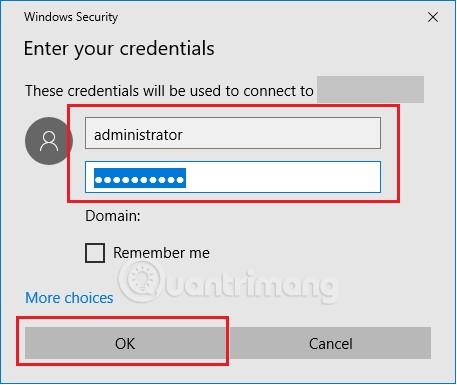
Trinn 3: Bekreft sikkerheten
Et nytt vindu vil dukke opp som ber deg bekrefte sikkerheten. Du må merke av i boksen Ikke spør meg .... klikk deretter Ja.
Etter dette trinnet er påloggingsprosessen vellykket, og du kan begynne å bruke VPS som din andre datamaskin.
Lykke til!
Kioskmodus på Windows 10 er en modus for kun å bruke 1 applikasjon eller tilgang til kun 1 nettside med gjestebrukere.
Denne veiledningen viser deg hvordan du endrer eller gjenoppretter standardplasseringen til kamerarull-mappen i Windows 10.
Redigering av vertsfilen kan føre til at du ikke får tilgang til Internett hvis filen ikke er riktig endret. Følgende artikkel vil guide deg til å redigere vertsfilen i Windows 10.
Å redusere størrelsen og kapasiteten til bilder vil gjøre det enklere for deg å dele eller sende dem til hvem som helst. Spesielt på Windows 10 kan du endre størrelse på bilder med noen få enkle trinn.
Hvis du ikke trenger å vise nylig besøkte elementer og steder av sikkerhets- eller personvernhensyn, kan du enkelt slå det av.
Microsoft har nettopp sluppet Windows 10 Anniversary Update med mange forbedringer og nye funksjoner. I denne nye oppdateringen vil du se mange endringer. Fra støtte for Windows Ink-pennen til støtte for Microsoft Edge-nettleserutvidelser, Start-menyen og Cortana har også blitt betydelig forbedret.
Ett sted for å kontrollere mange operasjoner rett på systemstatusfeltet.
På Windows 10 kan du laste ned og installere gruppepolicymaler for å administrere Microsoft Edge-innstillinger, og denne veiledningen viser deg prosessen.
Dark Mode er et mørk bakgrunnsgrensesnitt på Windows 10, som hjelper datamaskinen med å spare batteristrøm og redusere innvirkningen på brukerens øyne.
Oppgavelinjen har begrenset plass, og hvis du regelmessig jobber med flere apper, kan du raskt gå tom for plass til å feste flere av favorittappene dine.









